Convierta MPG / MPEG a MP4 con alta velocidad y alta calidad de imagen / sonido de salida.
- Convertir AVCHD a MP4
- Convertir MP4 a WAV
- Convertir MP4 a WebM
- Convertir MPG a MP4
- Convertir SWF a MP4
- Convertir MP4 a OGG
- Convertir VOB a MP4
- Convertir M3U8 a MP4
- Convertir MP4 a MPEG
- Incrustar subtítulos en MP4
- Divisores MP4
- Eliminar audio de MP4
- Convierte videos 3GP a MP4
- Editar archivos MP4
- Convierte AVI a MP4
- Convierte MOD a MP4
- Convertir MP4 a MKV
- Convertir WMA a MP4
- Convierte MP4 a WMV
Rotar video en Windows - Métodos 2023 para rotar un video
 Actualizado por Lisa ou / 23 de febrero de 2023 17:20
Actualizado por Lisa ou / 23 de febrero de 2023 17:20La orientación incorrecta del video puede provocar incidentes estresantes. Si transfiere el video a su computadora, le mostrará el video original. Si captura el video en retrato, estará en esa orientación. El sistema operativo Windows admite cambiar la orientación de visualización de su pantalla. Sin embargo, una vez que lo cambia, es difícil de navegar y una pérdida de tiempo. No es la mejor forma de rotar o ver el vídeo en horizontal.
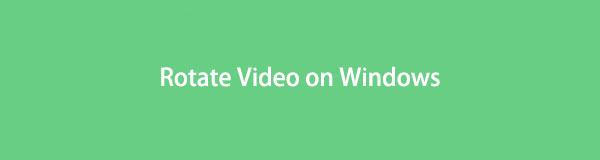
La única forma de voltear rápidamente su video es a través de otras herramientas funcionales. Puede usar FoneLab Video Converter Ultimate para aprender a rotar un video en Windows 10 y otros. Afortunadamente, esta publicación también incluye otros métodos para que puedas explorar más. Si desea volverse profesional en voltear sus videos, lea el artículo seriamente.

Lista de Guías
Parte 1. Cómo rotar videos en Windows con FoneLab Video Converter Ultimate
FoneLab Video Converter Ultimate es la herramienta más rápida para rotar tus videos. Es compatible con múltiples y conversión por lotes y edición En este caso, no necesitará procesar sus videos individualmente. Además, puede agregar metadatos o mejorar la calidad de tu video Después de ti gira el video. Aparte de eso, también puedes agregar una marca de agua al video. En este caso, puedes agregar el logo que prefieras para que nadie pueda robar tu video. Además, es compatible con Windows y Mac. ¿Desea utilizar esta herramienta para aprender a rotar un video en Windows 7 y otros?
Video Converter Ultimate es el mejor software de conversión de video y audio que puede convertir MPG / MPEG a MP4 con alta velocidad y alta calidad de imagen / sonido.
- Convierta cualquier video / audio como MPG, MP4, MOV, AVI, FLV, MP3, etc.
- Admite conversión de video 1080p / 720p HD y 4K UHD.
- Potentes funciones de edición como Recortar, Recortar, Rotar, Efectos, Mejorar, 3D y más.
Paso 1Descarga el software en tu computadora. Después de eso, elige el MV botón en la parte superior de la herramienta. Más tarde, cargue el video que desea rotar arrastrándolo al software. También puede hacer clic en el Signo de más del botón.
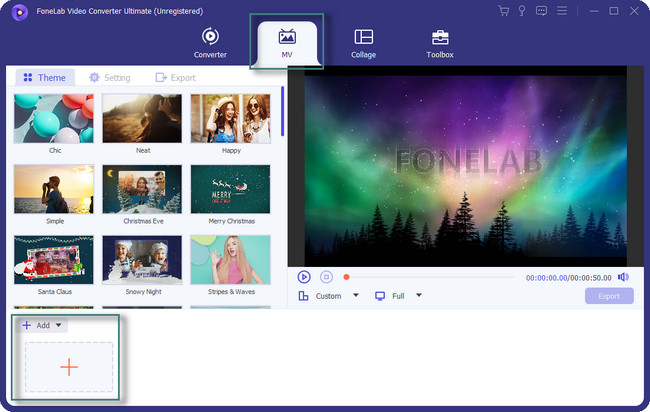
Paso 2Haga clic en el Editar botón en el centro de la herramienta. Después de eso, elige el Rotar y recortar sección. Localice la sección Rotación y gire el video. Haga clic en el OK botón después.
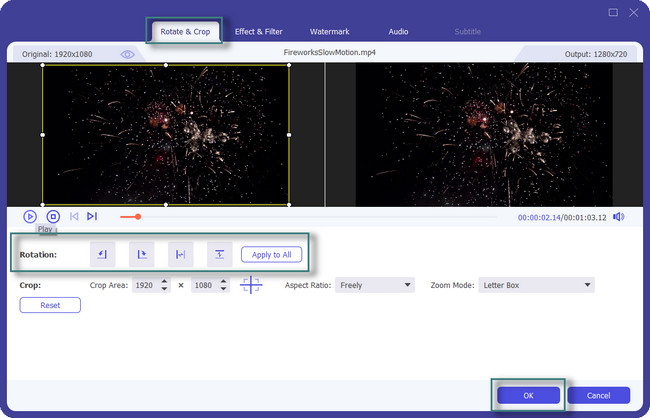
Paso 3Puede editar el video usando la sección Temas. Además, puede usar otras herramientas para editar su video después de rotarlo.
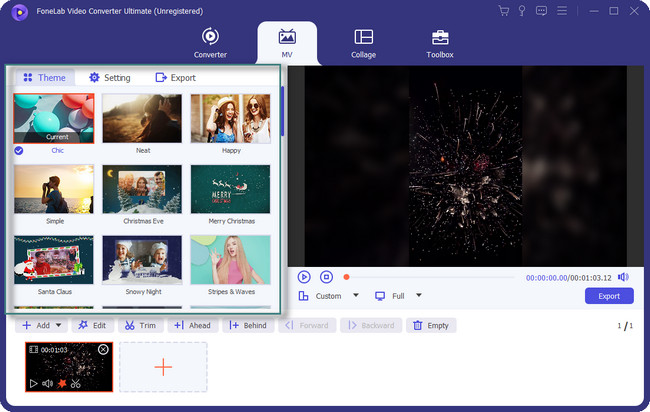
Paso 4Haga clic en el Exportar botón si ha terminado de rotar el video en su Windows.
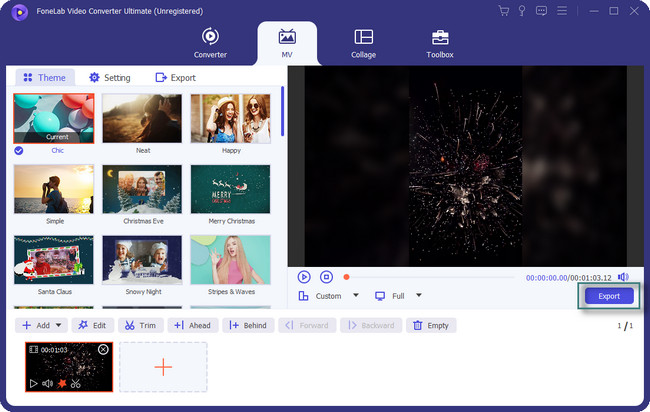
FoneLab Video Converter Ultimate es la herramienta líder para rotar videos. Puede usar las otras herramientas a continuación. Sin embargo, algunos de ellos tardan minutos en cargar cada paso que realizarás. Siga adelante.
Video Converter Ultimate es el mejor software de conversión de video y audio que puede convertir MPG / MPEG a MP4 con alta velocidad y alta calidad de imagen / sonido.
- Convierta cualquier video / audio como MPG, MP4, MOV, AVI, FLV, MP3, etc.
- Admite conversión de video 1080p / 720p HD y 4K UHD.
- Potentes funciones de edición como Recortar, Recortar, Rotar, Efectos, Mejorar, 3D y más.
Parte 2. Cómo rotar videos en Windows con Video Editor
Movie Maker es también uno de los editores famosos en Windows, además del software FoneLab anterior. El software facilita la organización y selección de videos o fotos que desea editar. También es compatible con muchas plataformas de redes sociales como YouTube, Facebook y otras. Aparte de eso, también puedes agregar animaciones y efectos a tus videos. Sin embargo, hay casos en los que el software deja de funcionar en medio del proceso. Además, es lento para cargar cada paso que realizará. Pasará más tiempo en cada paso girando su video en este caso.
¿Quieres querer descubrir aún cómo rotar videos en Windows Movie Maker? Siga adelante.
Paso 1Descarga Movie Maker haciendo clic en el botón Descarga gratuita. Después de eso, Configurar> Instalar> Inícielo en su computadora al instante.
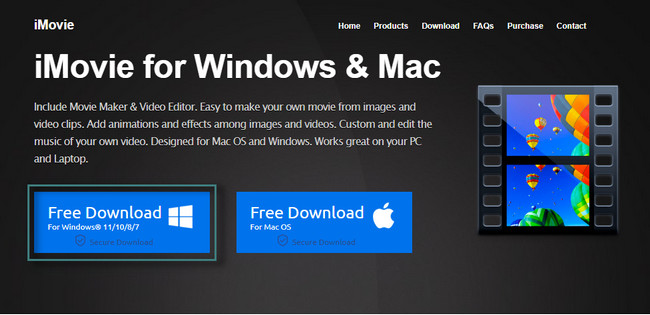
Paso 2Sube el video que quieras rotar. Para ello, haga clic en el Importar imágenes y videos del botón.
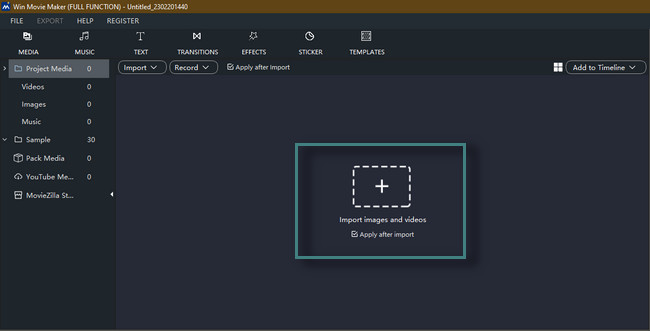
Paso 3Después de cargar el video, verá muchas características de la herramienta. Después de eso, localiza el Girar botón en el medio de la interfaz principal. Gírelo según su preferencia. Más tarde, haga clic en el Exportar para guardar el video en su computadora.
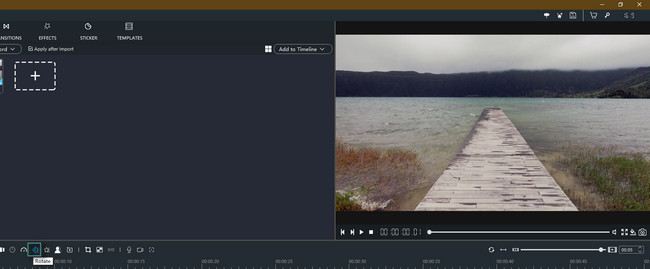
Parte 3. Cómo rotar un video en Windows usando VLC
La mayoría de la gente quiere aprender a rotar un video en Windows Media Player. Lamentablemente, no puede usar la herramienta para voltear videos. Afortunadamente, puede usar el otro reproductor multimedia de Windows para rotar videos.
VLC puede ayudarte con eso. Es el único reproductor multimedia que puede rotar tus videos. Lo bueno de este software es que cuenta con códecs populares. Es capaz de reproducir y decodificar formatos multimedia. Sin embargo, una vez que use el software, experimentará diferentes errores. En este caso, también puede experimentar un retraso al procesar su video. ¿Aún quieres usar la herramienta para rotar tus videos? Siga adelante.
Paso 1Inicie el reproductor VLC en la computadora, luego reproduzca el video que desea rotar.
Nota: Si el video está en el escritorio, haga clic derecho en el video. Después de eso, elige el Abrir con botón entre todas las secciones. Más tarde, abra el video usando VLC Media Player.
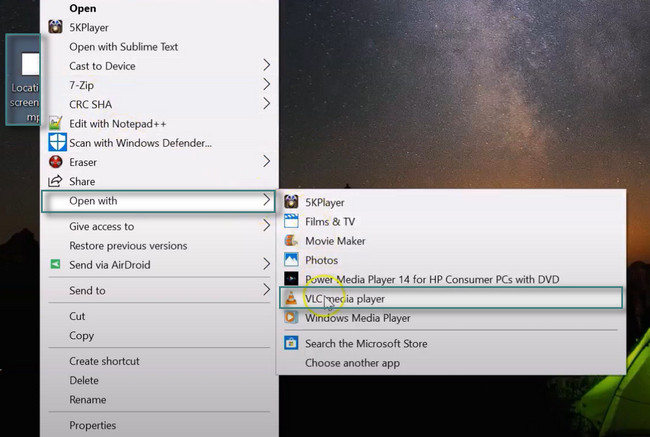
Paso 2En la parte superior de la herramienta, haga clic en el Herramientas botón. Después de eso, elige el Efectos y filtros del botón.
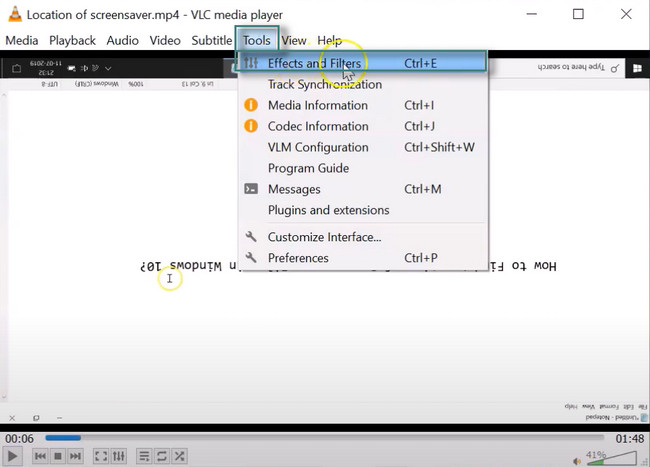
Paso 3Dentro de la ventana Ajustes y efectos, elija Efectos de vídeo. Después de eso, seleccione el Geometría botón debajo de él. Marque la casilla del botón Transformar y gire el video, según sus preferencias. Haga clic en el Guardar Para guardar los cambios.
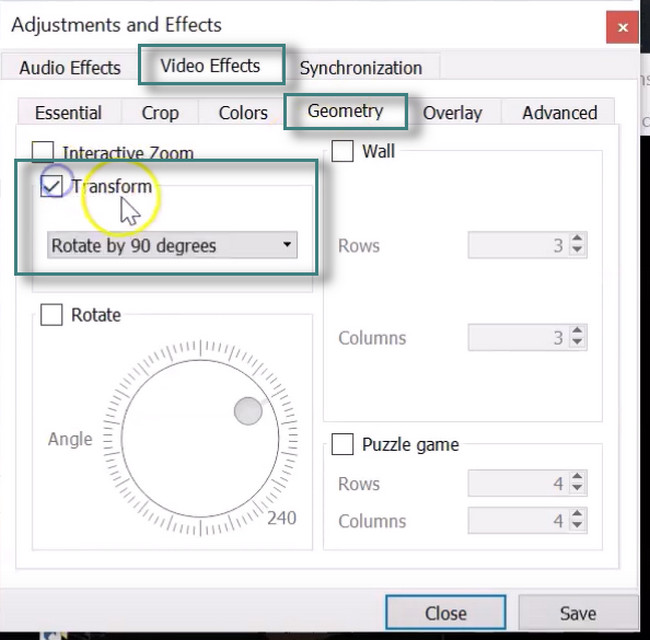
Parte 4. Cómo rotar un video en Windows Online
¿Quieres rotar tu video en línea en segundos? Clideo es una herramienta en línea que puede utilizar. Tiene un alto cifrado. En este caso, la plataforma asegura el video que subirás. Asegura que usted es el único que puede acceder a él. Lo bueno de usar una herramienta en línea es que puedes rotar tu video directamente en tu navegador. Sin embargo, sería mejor tener una conexión rápida a Internet para un proceso más rápido. Si no tiene acceso a Internet, no podrá utilizar la herramienta. Si está listo para usar esta plataforma, lea la guía a continuación para rotar su video. Siga adelante.
Paso 1Busque Clideo usando su computadora. Después de localizar todo su sitio web, haga clic en el Elija El Archivo en la interfaz principal y cargue el video que desea rotar.
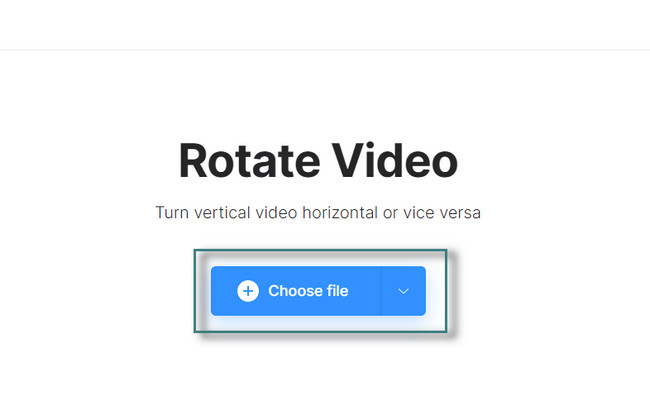
Paso 2En el lado derecho de la herramienta, verá el ícono Rotar que puede usar. Haz clic en la rotación que prefieras para tu video. Una vez satisfecho con el resultado, marque la casilla Exportar icono para guardar el video en la computadora.
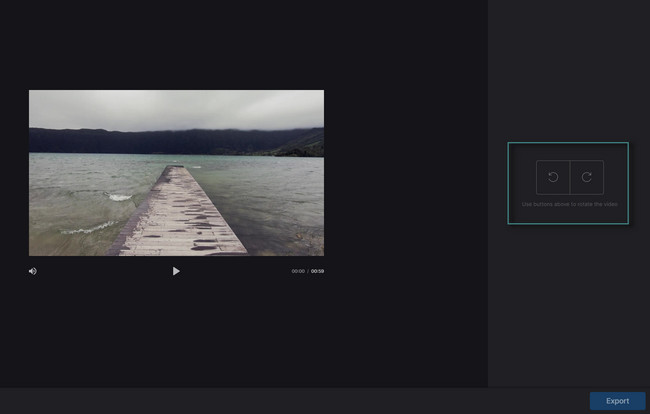
Video Converter Ultimate es el mejor software de conversión de video y audio que puede convertir MPG / MPEG a MP4 con alta velocidad y alta calidad de imagen / sonido.
- Convierta cualquier video / audio como MPG, MP4, MOV, AVI, FLV, MP3, etc.
- Admite conversión de video 1080p / 720p HD y 4K UHD.
- Potentes funciones de edición como Recortar, Recortar, Rotar, Efectos, Mejorar, 3D y más.
Parte 5. Preguntas frecuentes sobre la rotación de un video en Windows
¿Se puede cambiar la orientación de un video en Facebook?
Sí, puedes cambiar la orientación del video en Facebook. Solo necesitas iniciar sesión en tu cuenta. Después de eso, ubique el video de Facebook subido. Haga clic en el Opciones botón y elegir el Girar a la izquierda o girar a la derecha del botón.
¿Por qué los videos de Instagram no rotan?
El problema no está en su teléfono móvil, computadora portátil o computadora. Se debe al diseño del software porque Instagram no admite la opción de rotación automática.
FoneLab Video Converter Ultimate es el mejor entre el resto. Además, puedes usarlo para rotar tus videos. Hay muchas más características que puedes descubrir sobre esta herramienta. ¡Descárgalo ahora!
Video Converter Ultimate es el mejor software de conversión de video y audio que puede convertir MPG / MPEG a MP4 con alta velocidad y alta calidad de imagen / sonido.
- Convierta cualquier video / audio como MPG, MP4, MOV, AVI, FLV, MP3, etc.
- Admite conversión de video 1080p / 720p HD y 4K UHD.
- Potentes funciones de edición como Recortar, Recortar, Rotar, Efectos, Mejorar, 3D y más.
